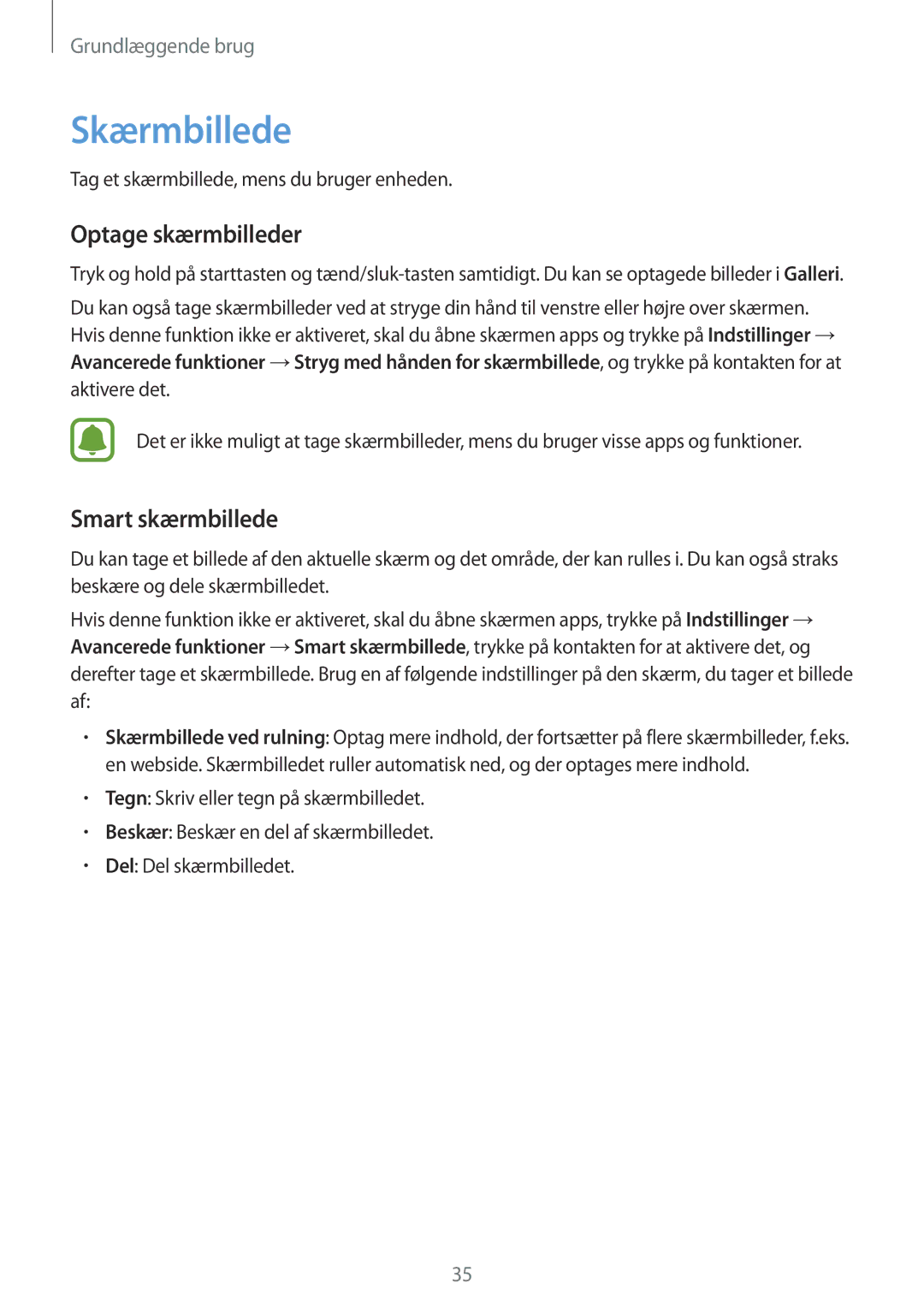Danish /2017. Rev.1.0
Brugervejledning
Delefunktioner
Læs dette først
Fejlsøgning Fjerne batteriet
Indstillinger
Læs dette først
Grundlæggende brug
Bemærk Bemærkninger, tips eller yderligere oplysninger
Hvis enheden bliver varm, når batteriet oplades
Vejledningens ikoner
Når du opretter forbindelse til et tv
Hvis enheden bliver varm under brug
Gør følgende, hvis enheden bliver varm
Gør følgende, hvis enheden bliver varm
Forholdsregler for driftsmiljø
Enhedsbegrænsninger, når enheden overophedes
Pakkens indhold
Enhed
Enhedens udseende
Taster
Oplade batteriet
Batteri
Se resterende opladetid
Reducere batteriforbruget
Tips og forholdsregler vedr. batteriopladning
Tryk på Anvend
Strømbesparende tilstand
Maksimal strømbesparende tilstand
Tilstand
Isætte SIM- eller USIM-kortet
SIM- eller USIM-kort nano-SIM-kort
Fjerne SIM- eller USIM-kortet
Isætte et hukommelseskort
Hukommelseskort microSD-kort
→ Lagerindstillinger →SD-kort →DEAKTIVER
Fjerne hukommelseskortet
→ Lagerindstillinger →SD-kort →Formater →FORMATER
Tænde og slukke for enheden
Formatere hukommelseskortet
Genstarte enheden
Trykke og holde
Styring af touchskærmen
Trykke
Stryge
Trække
Dobbelttrykke
Sprede og knibe
Startskærm
Startskærm
Flytte elementer
Indstillinger for startskærm
Tilføje elementer
Oprette mapper
Fjerne elementer
Bruge hurtigindstillinger
Administrere paneler
Skærmen apps
Søge efter elementer
Omarrangere elementer
Ikon Betydning
Indikatorikoner
Låseskærm
Bruge informationspanelet
Informationspanel
Du kan bruge følgende funktioner på informationspanelet
Bruge hurtigindstillingsknapper
Søge efter indhold eller enheder i nærheden
Angive tekst
Finder
Tastaturlayout
Skift til håndskriftstilstand
Yderligere tastaturfunktioner
Skifte inputsprog
Se definitionen i ordbogens pop op-vindue
Kopiere og indsætte
Ordbog
Tryk og hold på teksten
Tag et skærmbillede, mens du bruger enheden
Skærmbillede
Optage skærmbilleder
Smart skærmbillede
Lukke en app
Åbne apps
Multi-vindue
Introduktion
Tryk på for at åbne listen med senest anvendte apps
Opdelt skærm-visning
Bruge yderligere indstillinger
Deling af tekst eller billeder mellem vinduer
Justere vinduesstørrelsen
Flytte pop op-vinduer
Pop op-visning
Minimering af opdelt skærmvisning
Maksimering af et vindue
Registrere en eksisterende Samsung account
Samsung account
Registrere din Samsung account
Registrere en ny Samsung account
Fjerne din Samsung account
Overføre data via Smart Switch
Overføre data fra din forrige enhed
Overføre sikkerhedskopidata fra en computer
Overføre data fra en mobilenhed
Overføre data via Samsung Cloud
Overfør filer mellem enheden og computeren
Enheds- og datahåndtering
Opdatere enheden
Trådløs opdatering
Bruge en Samsung account
Opdatere med Smart Switch
Sikkerhedskopiere og gendanne data
Bruge en Google-konto
Foretage nulstilling af data
Tryk på Hurtig Tilslutning
Slutte til andre enheder
Deling af indhold
Oprette forbindelse til et tv
Streaming af indhold på det registrerede tv
Delefunktioner
Play Butik
Installere eller afinstallere apps
Installere apps
Galaxy Apps
Indstille apptilladelser
Administrere apps
Afinstallere eller deaktivere apps
Aktivere apps
Foretag eller besvar stemme- og videoopkald
Telefon
Foretage opkald
Modtage opkald
Under et stemmeopkald
Blokere telefonnumre
Valgmuligheder under opkald
Ubesvarede opkald
Under et videoopkald
Opret nye kontakter, eller administrer kontakter på enheden
Kontakter
Tilføje kontakter
Angiv kontaktoplysninger
Føje et telefonnummer til kontakter ved brug af tastaturet
Føje et telefonnummer til kontakter fra opkaldslisten
Synkronisere kontakter med dine internetkonti
Importere kontakter
Tryk på →Indstillinger →Flet identiske kontakter
Dele kontakter
Flette dublerede kontakter
Slette kontakter
Tryk på Send for at sende beskeden
Beskeder
Sende beskeder
Send og se beskeder efter samtale
Tryk på →Indstillinger →Bloker beskeder →Bloker numre
Se beskeder
Blokere uønskede beskeder
Angive meddelelse om besked
Indstille påmindelse om besked
Internet
Visning af websider
Aktivere hemmelig tilstand
Bruge hemmelig tilstand
Oprette e-mailkonti
Mail
Ændre sikkerhedsindstillinger
Deaktivere hemmelig tilstand
Gode kamera-manerer
Kamera
Start af kamera
Læse e-mails
Få vist optagelsestilstande
Bruge strygebevægelser
Tage fotos eller optage videoer
Grundlæggende optagelse
Tilpasse optagelsestilstande
Låse fokussen og eksponeringen
Panorama
Autotilstand
Pro-tilstand
Selfie
HDR Rig tone
Anvendelse af skønhedseffekter
Virtuelt billede
Se virtuel optagelse-billeder
Foto og mere
Tryk på GEM, når du er færdig med at redigere dine billeder
Dob. kamera
Kameraindstillinger
Downloade optagelsestilstande
Kameraindstillinger
Hurtigindstillinger
Forreste Kamera
For at skjule eller vise menuerne skal du trykke på skærmen
Galleri
Se billeder
Slette historier
Få vist album
Se historier
Oprette historier
Slette et billede eller en video
Synkronisering af billeder og videoer med Samsung Cloud
Slette billeder eller videoer
Dele billeder eller videoer
Bruge Game Launcher
Game Launcher
Tryk og hold på et spil, og tryk derefter på Fjern
Aktivere strømbesparende tilstand for spil
Bruge Game Tools
Fjerne et spil fra Game Launcher
Blokere meddelelser under spil
Kalender
Oprette events
Account eller Synkroniser Kalender
Oprette opgaver
Synkronisere events og opgaver med dine konti
Tryk på VIS →Opgaver
Før du starter
SideSync
Tilslutning til en computer
Tilslutning til en smartphone via Wi-Fi Direct
Tilslutning til computere eller smartphones
Du kan omarrangere apps, når du højreklikker på et appikon
Brug af dashboardet
Automatisk tilslutning af enheder
Sådan deler du din tablets hotspot
Brug af opkalds- og beskedfunktioner i pop op-vinduer
Fortsætte afspilning af medier
Deling af en webside
Brug af den virtuelle skærm
Kopiering af filer til computeren
Deling af filer og udklipsholderen
Skifte mellem skærme
Deling af udklipsholderen
Kopiering af filer til din tablet
Deling af computerens tastatur og mus
Musik
Mine filer
Video
Søge efter notater
Notat
Oprettelse af notater
Oprette ure
Indstille alarmer
Stoppe alarmer
Slette alarmer
Google-apps
Lommereg
Play Musik
Chrome
Gmail
Maps
Forbindelse
Wi-Fi
Oprette forbindelse til et Wi-Fi-netværk
Introduktion
Tryk på Tilslut
Wi-Fi Direct
Tryk på Wi-Fi Direct
På indstillingsskærmen trykkes på Forbindelse →Wi-Fi
Bluetooth
Sende og modtage data
Parre med andre Bluetooth-enheder
Tryk på ud for enhedens navn for at ophæve parringen
Ophæve parringen mellem Bluetooth-enheder
Tabletsynlighed
Databrug
Begrænse databrug
Flytilstand
Mobilt hotspot og internetdeling
Bruge det mobile hotspot
Mobile netværk
Tilpas indstillinger for at styre andre funktioner
Placering
Flere forbindelsesindstillinger
Udskrivning
Tilføjelse af plug-ins til printere
Booster
Lyde og vibration
Download booster
Valg
Meddelelser
Skærm
Avancerede funktioner
Baggrund
Enhedsvedligeholdelse
Bruge funktionen til hurtig optimering
Lagring
Administrerer unormalt batteriforbrug Scanner for malware
Batteri
Enhedssikkerhed
Apps
Låseskærm og sikkerhed
Hukommelse
Genkendelse af fingeraftryk
For bedre genkendelse af fingeraftryk
Verifikation af adgangskode til Samsung account
Registrering af fingeraftryk
Slette fingeraftryk
Oplåsning af skærmen med fingeraftryk
Bruge fingeraftryk til at logge på konti
Se skjult indhold
Privat tilstand
Aktivere privat tilstand
Skjule indhold
Tryk på →Fjern fra Privat
Sky og konti
Automatisk deaktivering af privat tilstand
Tilføje konti
Administrer skylager
Samsung Cloud
Konti
På indstillingsskærmen trykkes på Sky og konti →Brugere
Brugere
Fjerne konti
Tilføje brugere
Skifte bruger
Administrere brugere
Sikkerhedskop. og gendan
Tilgængelighed
Google
Softwareopdatering
Generel administration
Om enheden
Brugervejledning
Fejlsøgning
Appendiks
Nulstilling af enheden
Gennemtvinge genstart
Batteriet er ved at løbe tør for strøm. Oplad batteriet
Opkald får ikke forbindelse
Oplad batteriet
Batteriet tømmes hurtigere, end da du oprindelig købte det
Kvaliteten af fotos er dårligere end i eksemplet
Din enhed kan ikke finde din aktuelle placering
129
Fjerne batteriet
Alternativt kan du ringe til supporten på telefon 70 70 19
Ophavsret
Varemærker